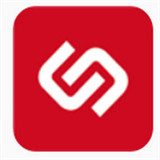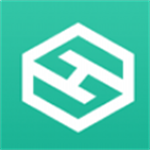如何将win10系统安装到U盘,实现即插即用?仅需5步包你学会
时间:2019-12-05 来源:互联网 浏览量:1178
在win10系统中,有一个功能叫做Windows To Go,不知各位小伙伴听说过没?它神奇之处在哪呢?老毛桃简单一句话和大伙这么说吧!通过这个功能,你可以把windows系统“变小”,“浓缩”到一个USB存储设备上,随身携带,即插即用!也就是说,我们可以通过这个功能在U盘上安装系统,想要在哪台电脑上使用,就用哪台电脑上,想想都觉得太有意思呢?
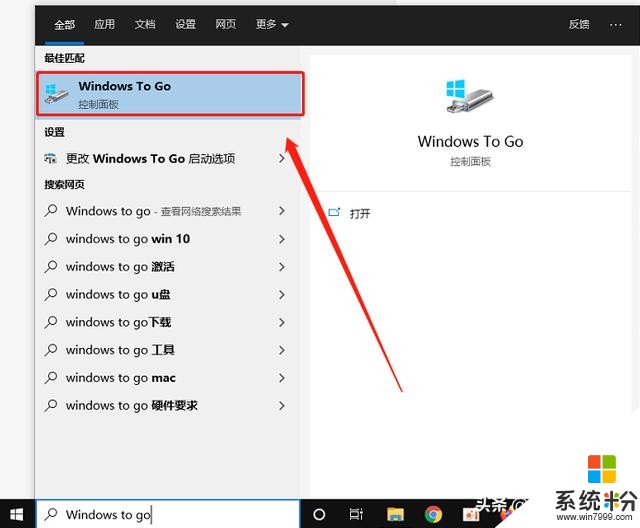
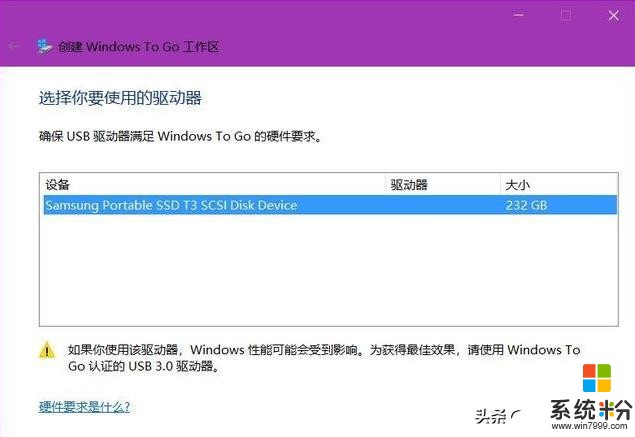
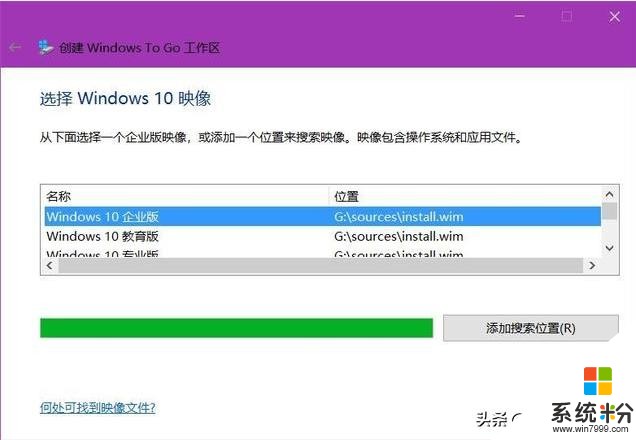
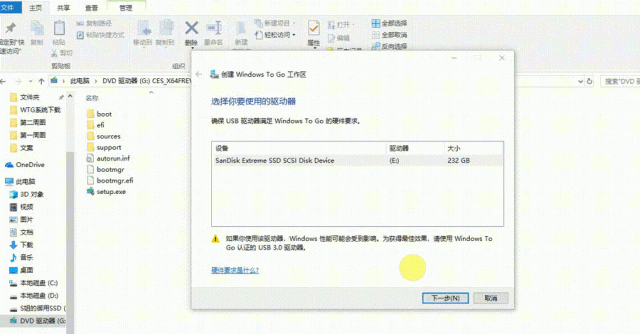
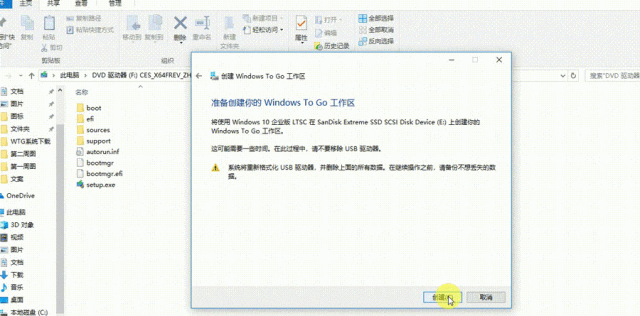

那么,如何将Windows系统安装到U盘,以win10系统为例,听老毛桃娓娓道来吧。
注意:这和做重装系统的启动盘是不一样的,之前老毛桃也跟大家讲过如何重装系统,忘记了的小伙伴可以回顾下如何重装系统?哦!
首先,老毛桃要跟大家说一下使用WTG的要求:
安装步骤:
第一步:插上外置存储设备,下载win10企业版系统镜像。完成后点击任务栏中的搜索框,输入“Windows to go”并点击打开;
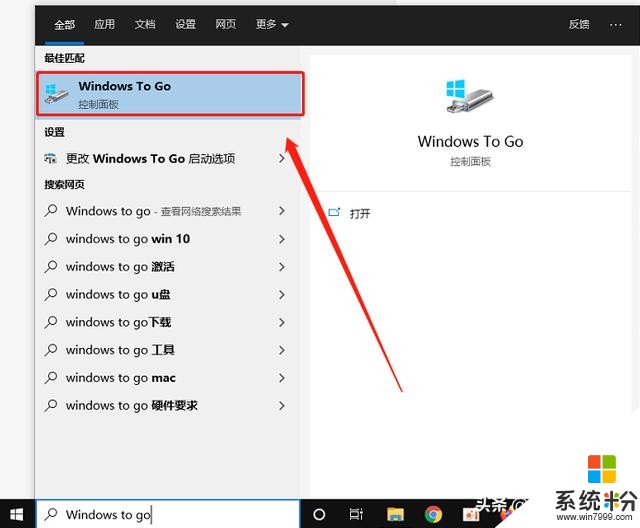
第二步:打开WTG后,会自动识别外置存储设备,选择设备后点击“下一步”;
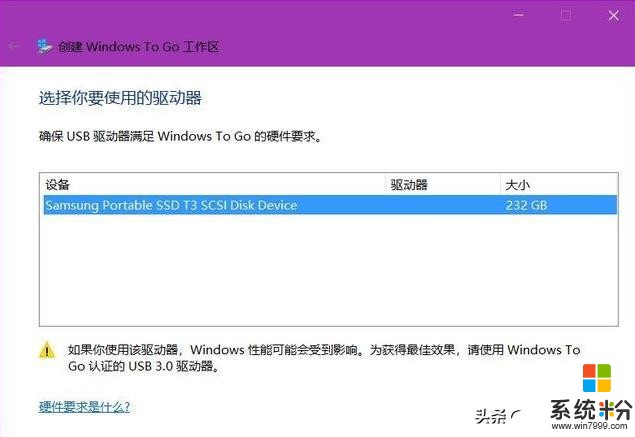
注意:如果“下一步”的按钮为灰色无法点击,并有提示显示“驱动器不兼容”,也就是说该外置存储不满足条件,需要更换。另外,老毛桃建议外置存储设备的文件系统类型为exFAT或NTFS。
第三步:进入选择windows 10映像界面后,选择下载好的win10企业版镜像文件,点击“下一步”;
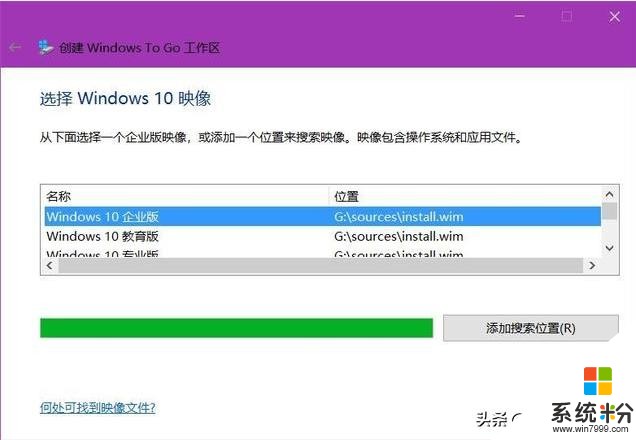
第四步:接下来就是设置BitLocker密码,在此老毛桃就不详细说明了。之后,我们要确保外置存储设备是否已备份,因为接下来就是格式化你的外置存储设备,确认完成之后点击“创建”;
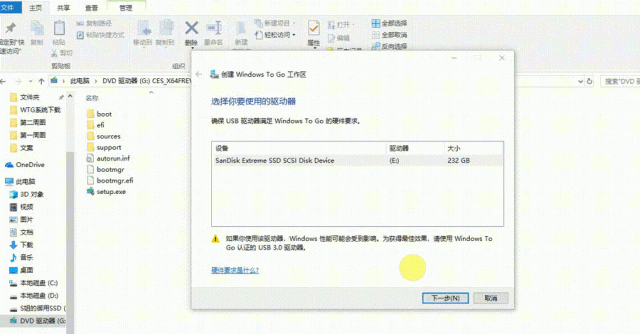
第五步:等待进度条完成后,会弹出提示“下次重启电脑时,是否自动从WTG工作区重启”,此时我们点击“否”,保存关闭就大功告成啦!
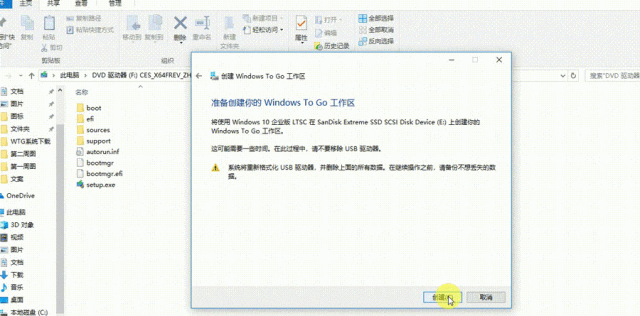
将win10系统安装到U盘之后,该如何使用呢?
方法跟简单,和重装系统进入PE的方法差不多。将安装好系统的U盘插进其他电脑上,然后在开机的时候选择启动项,选择U盘作为系统启动就可以了。由于win10自带了很多硬件驱动,启动之后我们需要耐心等待电脑驱动安装完成,接下来就是爽歪歪地玩电脑啦!
我要分享:
相关资讯
热门手机应用
最新热门游戏
微软资讯推荐
- 1 不只是Surface Laptop,微软Win10 S还将登陆Surface Pro(2017)/Book
- 2 Win10浏览网页总是弹出“进入阅读纯净模式”怎么取消?
- 3 微软公布400亿美元股票回购计划
- 4美国避税大户 苹果、微软、可口可乐、迪士尼榜上有名
- 5现Chromebook也可下载使用微软Office办公套件了
- 6深入了解微软S2D软件定义存储技术
- 7微软季度云收入达到50亿美元,微软云服务大获成功的十个理由
- 8绝地求生: WIN10系统老铁, 黑科技系统游戏模式优化FPS把把吃鸡!
- 9观点 | 微软漏洞防不胜防, 应当推广国产基础软件
- 10微软或将发布iPad版Touch Cover保护盖